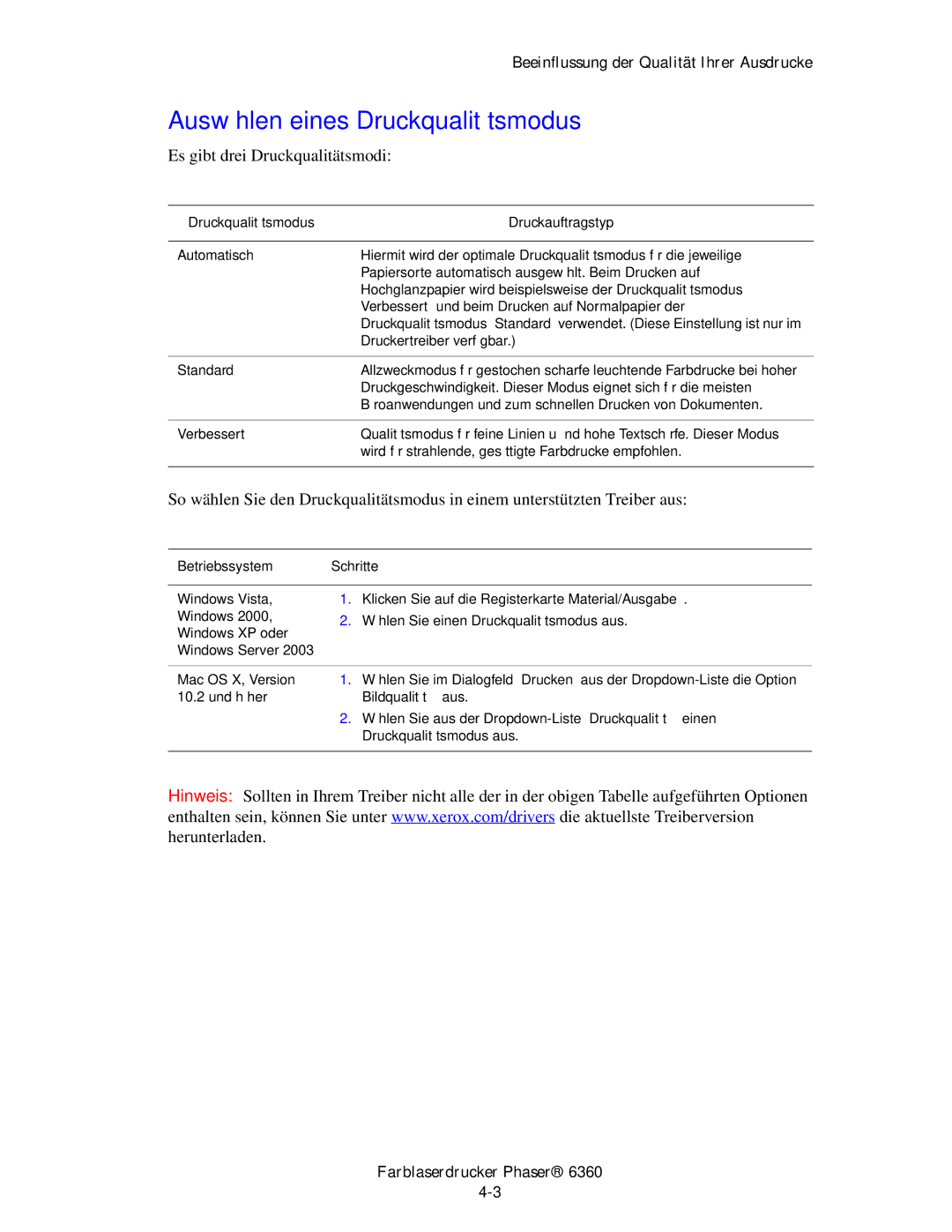Beeinflussung der Qualität Ihrer Ausdrucke
Auswählen eines Druckqualitätsmodus
Es gibt drei Druckqualitätsmodi:
Druckqualitätsmodus | Druckauftragstyp |
|
|
Automatisch | Hiermit wird der optimale Druckqualitätsmodus für die jeweilige |
| Papiersorte automatisch ausgewählt. Beim Drucken auf |
| Hochglanzpapier wird beispielsweise der Druckqualitätsmodus |
| Verbessert und beim Drucken auf Normalpapier der |
| Druckqualitätsmodus Standard verwendet. (Diese Einstellung ist nur im |
| Druckertreiber verfügbar.) |
|
|
Standard | Allzweckmodus für gestochen scharfe leuchtende Farbdrucke bei hoher |
| Druckgeschwindigkeit. Dieser Modus eignet sich für die meisten |
| Büroanwendungen und zum schnellen Drucken von Dokumenten. |
|
|
Verbessert | Qualitätsmodus für feine Linien und hohe Textschärfe. Dieser Modus |
| wird für strahlende, gesättigte Farbdrucke empfohlen. |
|
|
So wählen Sie den Druckqualitätsmodus in einem unterstützten Treiber aus:
Betriebssystem Schritte
Windows Vista,
Windows 2000, Windows XP oder Windows Server 2003
1.Klicken Sie auf die Registerkarte Material/Ausgabe.
2.Wählen Sie einen Druckqualitätsmodus aus.
Mac OS X, Version | 1. | Wählen Sie im Dialogfeld Drucken aus der |
10.2 und höher |
| Bildqualität aus. |
| 2. | Wählen Sie aus der |
|
| Druckqualitätsmodus aus. |
|
|
|
Hinweis: Sollten in Ihrem Treiber nicht alle der in der obigen Tabelle aufgeführten Optionen enthalten sein, können Sie unter www.xerox.com/drivers die aktuellste Treiberversion herunterladen.
Farblaserdrucker Phaser® 6360